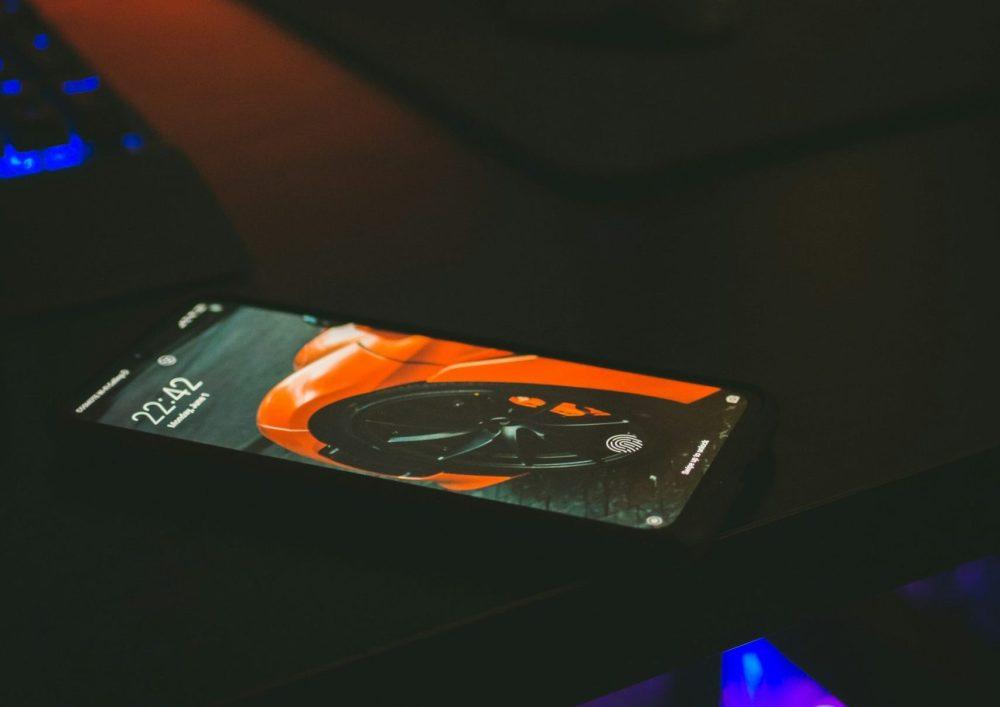Kariyar Sake saitin masana'anta (FRP) fasalin tsaro ne akan na'urorin Xiaomi, Redmi, da Poco waɗanda ke hana shiga mara izini bayan sake saiti. Idan an kulle ku saboda asusun Google da aka manta, kada ku damu!
Wannan jagorar zai taimaka muku yin hanyar wucewa ta Xiaomi FRP cikin sauƙi. Za mu rufe mahimman matakai, taka tsantsan, da ingantattun hanyoyi ta amfani da mafi kyawu Xiaomi FRP kayan aiki. Ko kana kan MIUI 14, 13, 12, 11, ko 10, bi umarnin mu don dawo da damar zuwa na'urarka cikin sauri.
Sashe na 1. Ketare Xiaomi/Redmi/Poco FRP MIUI 14/13/12/11/10 ta FRP Tool
Ka manta bayanan asusun Google ɗin ku? DroidKit FRP Ketare ita ce hanya mafi sauri kuma mafi sauƙi don buɗe na'urar Xiaomi, Redmi, ko POCO. Wannan kayan aiki mai ƙarfi yana cire kulle FRP a cikin mintuna ba tare da buƙatar ƙwarewar fasaha ba. Kawai bi sauƙaƙan umarnin kan allo don dawo da cikakken damar zuwa wayarka. Da zarar wucewar ta cika, zaku iya shiga tare da sabon asusun Google kuma kuyi amfani da na'urarku ba tare da hani ba. Yi farin ciki da mafita mara wahala ga Xiaomi FRP kewaye tare da DroidKit.
Me yasa Zabi DroidKit FRP Ketare?
Ketare FRP akan nau'ikan iri da yawa: Yana aiki tare da Xiaomi, Redmi, POCO, OPPO, Samsung, VIVO, Motorola, Lenovo, Realme, SONY, da na'urorin OnePlus.
Mai sauri da sauƙi: Cire tabbacin asusun Google bayan sake saiti ba tare da buƙatar mai fasaha ba.
Wide karfinsu: Yana aiki tare da MIUI 14 da sigogin baya, yana goyan bayan Android OS 6 zuwa 15 kuma yana aiki akan duka Windows da Mac.
100% lafiya da aminci: Babu asarar bayanai yayin aiwatarwa, godiya ga ɓoyewar SSL-256.
Magani duka-cikin-daya: Bayan wucewar FRP, DroidKit kuma yana ba da buɗe allo, dawo da bayanai, gyara tsarin, da ƙari.
Xiaomi/Redmi FRP Ketare:
Mataki 1: Zazzage DroidKit kuma Buɗe shi akan PC/Mac ɗin ku kuma zaɓi Yanayin Bypass na FRP daga mahaɗin.

Mataki 2: Na gaba, haɗa na'urar Xiaomi/Redmi zuwa kwamfutarka ta amfani da kebul na USB kuma danna maɓallin Fara.

Mataki 3: DroidKit zai tambaye ku don zaɓar alamar wayoyin ku. Danna Xiaomi kuma ci gaba.

Mataki 4: Bayan zaɓar Xiaomi azaman alamar na'urar ku, shirin zai fara samar da fayil ɗin daidaitawa don na'urar ku ta Android. Da zarar an shirya, zaɓi Fara don Kewaya.

Mataki 5: Kawai bi umarnin kan allo don kammala wasu saitunan.

Mataki 6: Sannan, DroidKit zai ketare makullin FRP. Za ku ga ƙasa ke dubawa kamar yadda tsari ya kammala.

Sashe na 2. Cire Xiaomi/Redmi/Poco FRP ba tare da PC ba
Ka manta bayanan asusun Google bayan sake saitin masana'anta? Yi amfani da abubuwan ginanniyar tsarin don aiwatar da wucewar Xiaomi/Redmi/POCO FRP idan ba ku da damar kwamfuta. Wannan sanannen hanyar ketare FRP, wanda aka sani da 'FRP Bypass Buɗe GetApps' ya ƙunshi shiga ɓoye saitunan ta Google Keyboard, Accessibility Menu, da kantin GetApps.
Ko da yake ba shine mafita ga duk samfuran ba, zai iya ba ku damar shiga ta hanyar kulle FRP ba tare da amfani da kwamfuta ba."
Bayanan kula mai mahimmanci
- Wannan hanyar na iya yin aiki akan duk na'urorin Xiaomi, Redmi, ko POCO, gami da Mi A3.
- Yana hana FRP na ɗan lokaci kawai-har yanzu kuna iya fuskantar al'amura bayan sake saitin masana'anta ko sabuntawa.
- Wasu ƙa'idodin Google na iya daina aiki bayan ƙetare FRP ta amfani da wannan hanyar.
Mataki 1: Shiga Saitunan hanyar sadarwa
A kan allon saitin Wi-Fi, matsa Ƙara Network a ƙasa.
Mataki 2: Raba Rubutun Random ta Gmail
Buga kowane rubutu a cikin filin SSID, dogon danna shi, sannan ka matsa gunkin Share.
Zaɓi Gmel azaman zaɓin rabawa.
Mataki na 3: Buɗe Taimako & Amsa
A allon Bayanin App, matsa Fadakarwa> Ƙarin Saituna.
Matsa menu mai digo uku a sama-dama kuma zaɓi Taimako & Sake mayarwa.
Mataki 4: Shiga Saitunan Aikace-aikacen
A cikin mashigin bincike, rubuta "Share kuma kashe apps akan Android" kuma zaɓi sakamakon.
Matsa "Taɓa don zuwa Saitunan Aikace-aikacen" don buɗe saitunan tsarin.
Mataki na 5: Kunna Menu na Samun Dama
Kewaya zuwa Saituna> Ƙarin Saituna> Samun dama> Menu na Samun dama.
Kunna fasalin Gajerun hanyoyin Menu na Samun dama.
Mataki 6: Gyara System Apps
Koma zuwa shafin Bayanin App, matsa Ƙari> Nuna ƙa'idodin tsarin, kuma bi waɗannan matakan:
Zaɓi Saitin Android → Taɓa Kashe → Kashe App → Tsayawa Tsayawa → Ok.
Zaɓi Sabis na Daukewa → Matsa Kashe → Kashe ƙa'idar → Tsayawa Tsayawa → Ok.
Zaɓi Ayyukan Google Play → Taɓa Kashe → Kashe App → Tsayawa Tsayawa → Ok.

Mataki 7: Koma zuwa Saita Screen
Matsa maɓallin Baya sau da yawa har sai kun dawo allon Haɗa zuwa cibiyar sadarwa. Matsa Gaba don ci gaba.
Mataki 8: Kunna Ayyukan Google Play
A allon dubawa don sabuntawa, matsa gunkin ɗan adam a kusurwar ƙasa-dama.
Zaɓi Mataimakin Google > Saituna kuma maimaita wannan tsari sau da yawa har sai shafin Bayanin Sabis na Google Play ya bayyana. Matsa Kunna don sake kunna ayyukan Google Play.

Mataki 9: Kammala Tsarin Saita
Koma zuwa allon dubawa don sabuntawa kuma jira tsari ya ƙare. Matsa Ƙari > Karɓa, kuma saitin zai ƙare. Kun yi nasarar ketare tabbatarwar asusun Google akan na'urar ku ta Xiaomi.
Sashe na 3. Cire Google FRP Lock akan Xiaomi/Redmi/Poco tare da ADB
Ana neman hanyar kyauta don ketare FRP akan Xiaomi, Redmi FRP bypass, ko na'urorin POCO? ADB (gajeren gadar Debug na Android) kayan aiki ne mai amfani don kafa sadarwar layin umarni tsakanin PC da na'urar Android. Tare da wasu umarnin ADB, yana da sauƙi a ketare makullin FRP na Google akan na'urar ku ta Android.
Wannan hanyar tana buƙatar kunna PC da kebul na gyara kuskure akan wayarka.
Mataki 1: Zazzagewa kuma Shigar ADB
Zazzage fayil ɗin saitin ADB akan PC ɗin ku. Cire fayilolin kayan aikin cikin babban fayil.
Mataki 2: Shigar ADB Drivers
Gudun adb.setup.exe kuma latsa Y don tabbatar da shigarwa. Da zarar an shigar da direbobi, sake danna Y don rufe taga.
Mataki 3: Haɗa Na'urar ku
Kunna wayarka. Yanzu haɗa shi zuwa kwamfutarka ta amfani da kebul na USB. Tabbatar cewa USB Debugging yana kunne akan wayarka.
Mataki 4: Buɗe Umurnin Saƙon
A cikin babban fayil na ADB, riƙe Shift kuma danna dama akan sarari mara komai. Zaɓi "Buɗe Window Command nan" ko "Buɗe PowerShell Window Anan".
Mataki 5: Run ADB Commands
Rubuta umarnin ADB masu zuwa, danna Shigar bayan kowane layi:
ADB harsashi
na watsa shirye-shirye -a android.intent.action.MASTER_CLEAR

Mataki na 6: Jira Tsarin don Kammala
Da zarar umarnin ya aiwatar, na'urarka zata cire makullin FRP. Sake kunna wayarka, kuma ya kamata a ketare allon tabbatarwa na Google.
Sashe na 4. Mafi kyawun Hanyar don Xiaomi/Redmi FRP Ketare
Akwai fiye da hanya ɗaya don wucewa ta FRP akan na'urorin Xiaomi, Redmi, da POCO. Hanyar da ta dace a gare ku ta dogara da kayan aikin da kuke da su da kuma yadda kuke jin daɗin fasaha. A ƙasa akwai taƙaitaccen hanyoyi guda uku da aka tattauna:
DroidKit FRP Kayan aikin Ketare: Hanya mafi sauƙi kuma mafi aminci don cire FRP a cikin 'yan mintuna kaɗan.
Ba tare da PC ba (Google Keyboard & Hanyar GetApps): Aiki na hannu wanda ke aiki akan wasu nau'ikan MIUI.
Hanyar Umurnin ADB: Yana bukatu kafin kebul na USB da ilimin fasaha.
| Hanyar | Sauƙi na amfani | Matsayin Nasara | bukatun | Notes |
|---|---|---|---|---|
| DroidKit FRP Ketare | ⭐⭐⭐⭐⭐ (Mai Sauƙi sosai) | 99% | PC (Windows/Mac) | Mai sauri, amintacce, yana aiki akan yawancin na'urori. Babu fasaha da ake buƙata. |
| Allon madannai na Google & Hanyar GetApps | ⭐⭐ (Complex) | 80% | WiFi dangane | Maiyuwa baya aiki akan duk nau'ikan MIUI. |
| Hanyar Umurnin ADB | ⭐⭐⭐ (Matsakaici) | 70% | PC, USB debugging an kunna | Yana aiki kawai idan an kunna debugging USB a baya. |
Sashe na 5. Za a iya Cire Xiaomi FRP tare da Buše Asusun Mi?
Idan na'urar Xiaomi, Redmi, ko POCO tana kulle saboda Nemo Na'ura, zaku iya ƙaddamar da roko don samun buɗewar hukuma. Ga yadda:
- Bude mazuruftar ka tafi i.mi.com/ss.
- Cika duk filayen da ake buƙata kuma yi fayil ɗin aikace-aikacen ku.
- Jira shawarar Xiaomi kan ko za a iya buɗe na'urar ku.
Ka tuna cewa wannan hanya tana aiki ne kawai lokacin da kake da damar shiga asusun Mi naka. Ga waɗanda ƙila sun manta da cikakkun bayanan asusun su ko kuma suna son mafita cikin sauri, ƙayyadaddun kayan aikin Xiaomi FRP kamar DroidKit zai zama zaɓin da aka fi so don buɗe na'urar cikin sauri da aminci.
Sashe na 6. Yadda za a Kashe Kulle FRP akan Xiaomi?
Idan kuna son sake saita na'urar ku masana'anta ba tare da kiran FRP akan Xiaomi, Redmi, ko POCO ba, to kuna buƙatar cire asusun Google ɗinku tukuna. Ga yadda:
Yadda ake kashe FRP akan Xiaomi/Redmi/POCO?
Mataki 1: Kaddamar da aikace-aikacen Saitunan da aka sanya akan wayarka.
Mataki 2: Gungura zuwa ƙasa kuma matsa kan Lissafi (ko Masu amfani & Asusu, ya danganta da na'urar ku).
Mataki 3: Yanzu, gano asusun Google a halin yanzu yana da alaƙa da wannan wayar sannan ku taɓa shi.
Mataki 4: Matsa Cire lissafi, sannan tabbatarwa lokacin da aka tambaye shi. Idan an buƙata, shigar da PIN ko kalmar sirri don ci gaba.

Mataki 5: Bayan haka, sake kunna wayarka don amfani da canje-canje.
Kammalawa:
Keɓancewar FRP akan na'urorin Xiaomi, Redmi, da POCO na iya zama ƙalubale sosai, duk da haka tare da ingantaccen kayan aikin FRP, ya zama aiki mai sauƙi. DroidKit ƙwararren bayani ne wanda ke taimakawa cire tabbatar da asusun Google a cikin 'yan mintuna kaɗan kuma ba tare da wata matsala ba. Don haka, ko an kulle ku bayan sake saiti ko kuna buƙatar samun damar kayan aikin Xiaomi FRP mai sauri, ta kowace hanya, DroidKit zai samar muku da aminci, inganci, da hanyar abokantaka don dawo da sauƙin shiga na'urarku.